学习 - Linux - CentOS安装Tomcat8.5.85
CentOS安装Tomcat8.5.85
1、保证已经安装了jdk运行环境
java -version
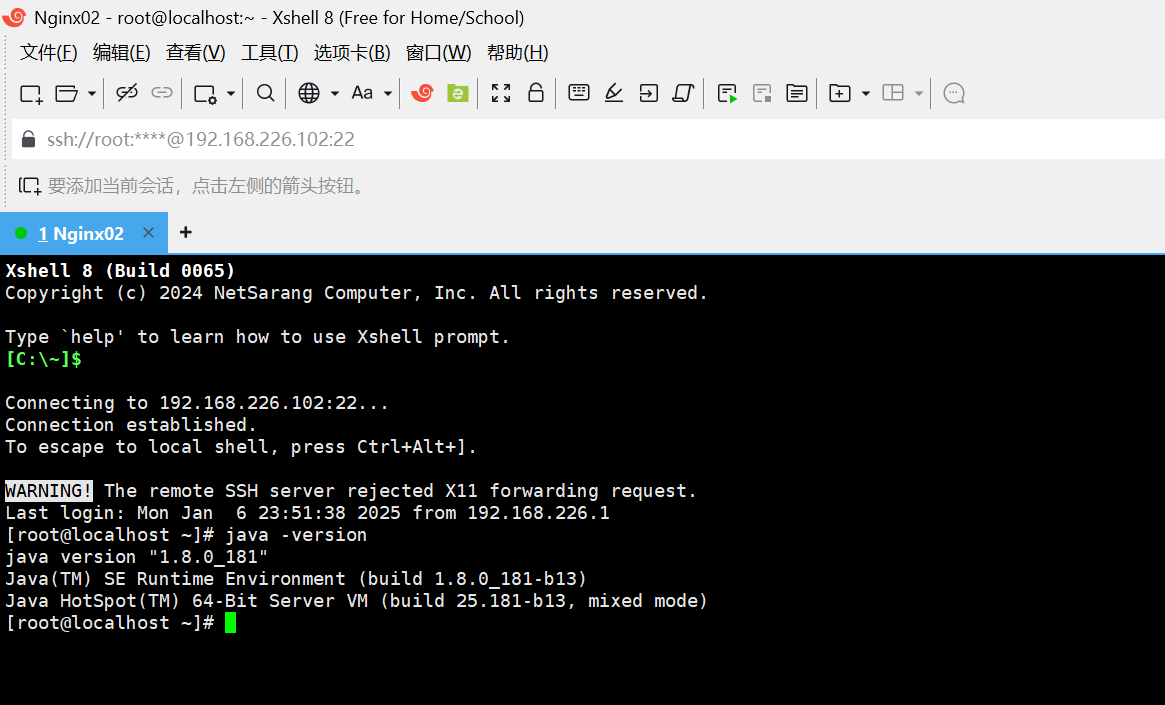
如果没有,请参考Centos安装jdk
2、从 Apache 官方网站下载 Tomcat 8
cd /opt
sudo wget https://archive.apache.org/dist/tomcat/tomcat-8/v8.5.85/bin/apache-tomcat-8.5.85.tar.gz
3、载完成后,解压缩 Tomcat 文件
sudo tar -xvzf apache-tomcat-8.5.85.tar.gz
4、配置 Tomcat 用户权限
为了安全性,可以创建一个专用的 Tomcat 用户来运行 Tomcat 服务。
sudo useradd -m -U -d /opt/tomcat -s /bin/false tomcat
sudo chown -R tomcat: /opt/apache-tomcat-8.5.85
5. 设置 Tomcat 为系统服务
创建一个 Systemd 服务文件,以便 Tomcat 可以作为系统服务运行。
sudo nano /etc/systemd/system/tomcat.service
6、在文件中添加以下内容 注意:Environment=JAVA_HOME=/usr/lib/jvm/jre要配置环境中的jdk安装地址 不一定都在/usr/lib/jvm/jre目录下
[Unit]
Description=Apache Tomcat 8
After=network.target
[Service]
Type=forking
Environment=JAVA_HOME=/usr/lib/jvm/jre
Environment=CATALINA_PID=/opt/apache-tomcat-8.5.85/temp/tomcat.pid
Environment=CATALINA_HOME=/opt/apache-tomcat-8.5.85
Environment=CATALINA_BASE=/opt/apache-tomcat-8.5.85
Environment='CATALINA_OPTS=-Xms512M -Xmx1024M -server -XX:+UseParallelGC'
Environment='JAVA_OPTS=-Djava.awt.headless=true -Djava.security.egd=file:/dev/./urandom'
ExecStart=/opt/apache-tomcat-8.5.85/bin/startup.sh
ExecStop=/opt/apache-tomcat-8.5.85/bin/shutdown.sh
User=tomcat
Group=tomcat
UMask=0007
RestartSec=10
Restart=always
[Install]
WantedBy=multi-user.target
保存并退出编辑器。
7、 启动并启用 Tomcat 服务
sudo systemctl daemon-reload
sudo systemctl start tomcat
8、关闭防火墙
systemctl stop firewalld
9、可以通过访问IP地址查看是否启动成功,出现如下图所示表示Tomcat服务启动成功
http://<your-server-ip>:8080
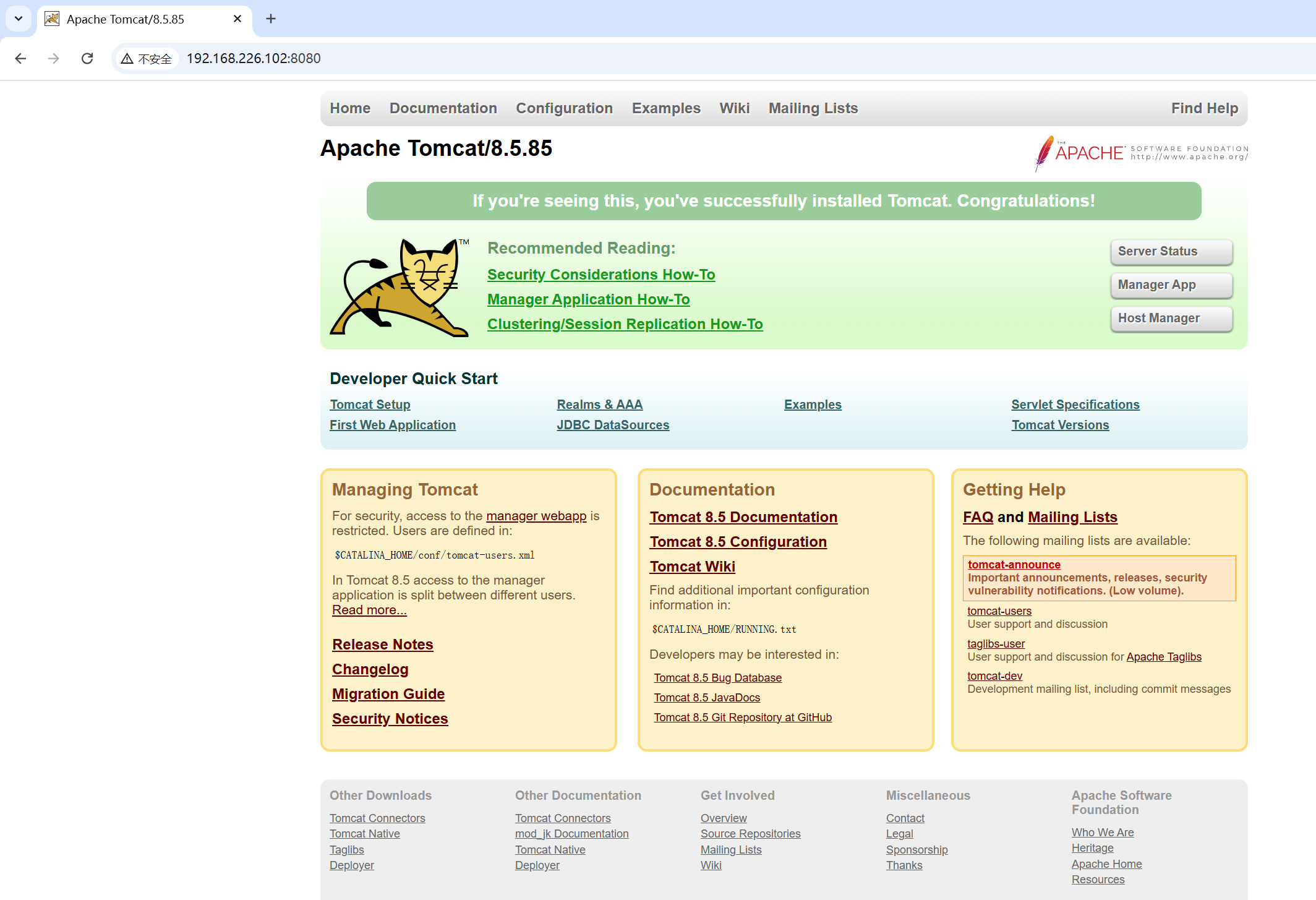
10、也可以通过查看8080端口的方式判断是否启动成功
netstat -anlp | grep 8080
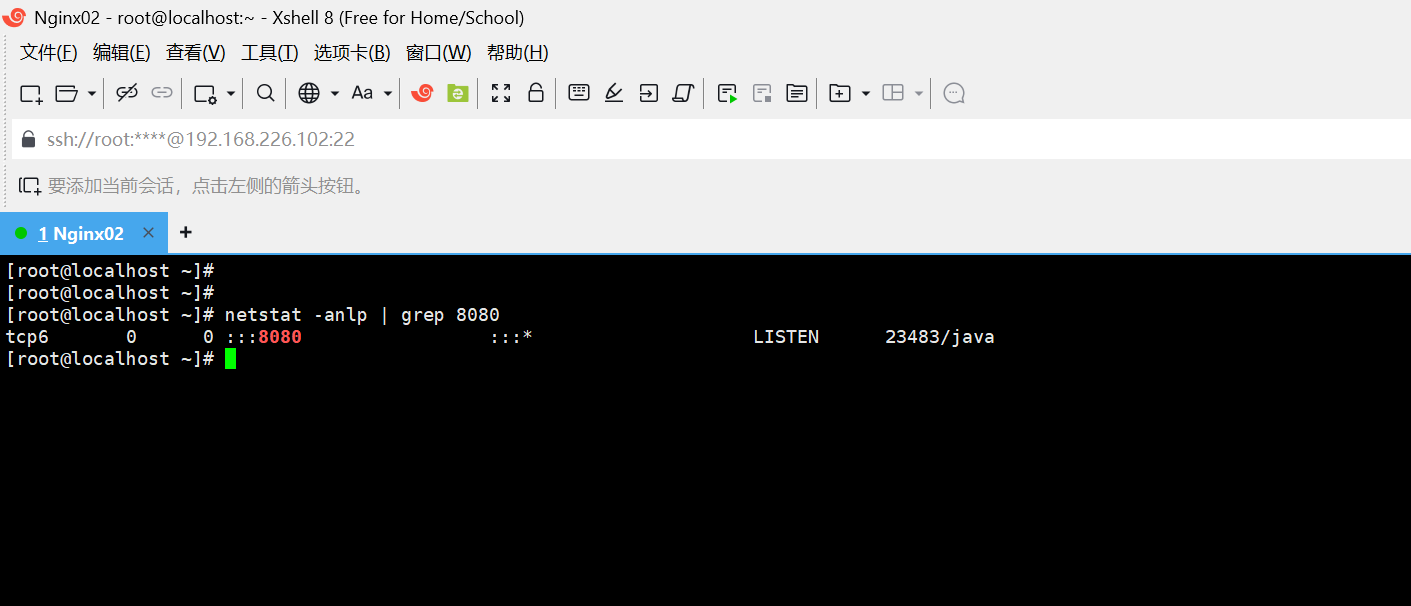
如果启动失败,可以上Tomcat/logs/catalina.log日志查看原因
本文来自博客园,作者:skystrivegao,转载请注明原文链接:https://www.cnblogs.com/skystrive/p/18660279
整理不易,如果对您有所帮助 请点赞收藏,谢谢~

 浙公网安备 33010602011771号
浙公网安备 33010602011771号